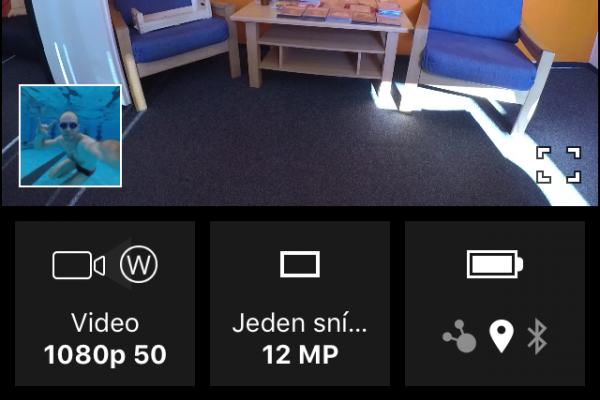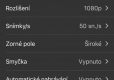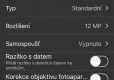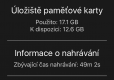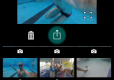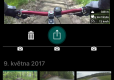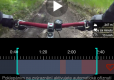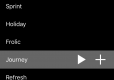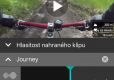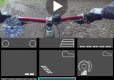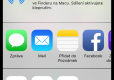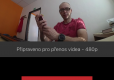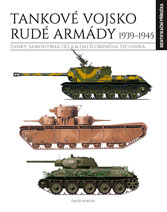Jak se připojit ke kameře Virb Ultra 30 z mobilu pomocí Wi-Fi a sdílet nahraná videa
Hlavní záložky
Právě jste doběhli, dojeli či doplavali, v kameře Virb máte spoustu natočeného materiálu a chcete ho sdílet s kamarády na Facebooku nebo poslat přes Whatsapp? V takovém případě vám moc nepomůže, že kameru lze připojit k počítači videa stáhnout, zkonvertovat pomocí programu Virb Edit a sdílet. Nehledě na to, že na Instagram video z počítače neuložíte.
Nepřehlédněte první zkušenosti a velkou fotogalerii Virbu Ultra 30
Připojte se ke kameře přes Wi-Fi
Virb Ultra 30 naštěstí podporuje Wi-Fi, díky čemuž se ke kameře můžete připojit z mobilu. Na kameře v nastavení Bezdrátové/Wi-Fi tuto možnost povolíte, čímž se z kamery stane Wi-Fi access point - a vy se můžete připojit s mobilem. Heslo si můžete změnit, pokud se vám nabízená číselná kombinace zdá příliš složitá.
K tomu, abyste mohli s kamerou pracovat, potřebujete ještě mobilní aplikaci Virb, kterou lze stáhnout z App Storu nebo Google Play. Po připojení kamery a spuštění programu máte tři základní možnosti. Tou první je dálkové ovládání, což je v podstatě to samé, jako ovládání kamery z hodinek. Oproti hodinkám jsou tu ale širší možnosti nastavení a hlavně obraz z kamery se zrcadlí na mobilu, což hodinky nebo navigace neumožňují.
Tip: Jak ovládat kameru Virb z hodinek nebo cyklonavigace
Snadná editace videa
Druhá záložka Knihovna ukáže všechna nahraná videa v kameře, stejně jako uložené obrázky. Videa si můžete přehrát, obrázky prohlédnout - k tomu slouží náhledové okno v horní části. Tlačítkem pro koš je možné objekt smazat, tlačítkem pro sdílení pak video nebo obrázek přidat třeba na Facebook. Předtím si ale video ještě můžete upravit podobně jako v programu Virb Edit. Jak na to?
Nejprve si vyberete část klipu, který chcete sdílet. Třeba Instagram chce videa do jedné minuty. Nastavíte si levou a pravou zarážku, což bude začátek a konec klipu. Dole se pak ukáže, jak je video dlouhé. Na jednotlivých záložkách v dolní části si vybíráte další možnosti videa - rychlost přehrávání, zvukový klip a data G-Metrix. Není to tak, že byste museli jít postupně, můžete se libovolně vracet ke všem záložkám.
Hudba a data G-Metrix
U hudby můžete vybírat ze seznamu uložených klipů (hudba Virb) nebo z knihovny telefonu (hudba), přičemž lze změnit hlasitost přehrávání, aby hudba nepřehlušila nahraný zvuk videa. Lze také vybrat začátek hudby, není nutno, aby skladba začínala od svého začátku. Bohužel není možno začátek či konec ztlumit, prostě se oseknou. Stejně tak není možné aplikovat filtry na začátek a konec videa.
Na záložce G-Metrix si pak vybíráte, jaká data se mají ve videu ukázat - nadmořská výška, tep, rychlost... Je také možno zvolit barvy pozadí, průhlednost apod. Jakmile jste s videem spokojeni, klepněte na Další. Spustí se export výsledného videa, což nějakou dobu trvá, v závislosti na výkonu telefonu. Po tu dobu nesmíte odpojovat telefon od kamery, ani kameru vypnout.
Sdílení přes mobilní data
A pak se už jen rozhodnete, do jaké aplikace chcete video sdílet, případně jestli ho chcete uložit do telefonu nebo do iCloudu. Je to velmi jednoduché, jen je vhodné podotknout, že ořez videa na malém telefonu (iPhone SE) není nikterak uživatelsky přívětivý a lepší to bude na větším telefonu nebo dokonce na tabletu.
Pozor ale, vzhledem k tomu, že Wi-Fi používáte k připojení ke kameře, bude sdílení a nahrávání videí probíhat přes vaše mobilní data! To se můžete nejen prodražit, ale také to bude trvat. Pokud chcete šetřit data, je lepší video uložit do mobilu a sdílet posléze tam, kde je dostupná Wi-Fi.
Mimochodem, jednou z možností je vysílat video live přes Google Plus, v takovém případě musíte mít na G+ účet, musíte se k němu v mobilu přihlásit a současně musíte mít živé vysílání povoleno.
Diskuse k článku (0)